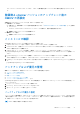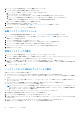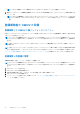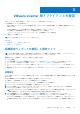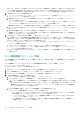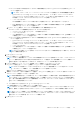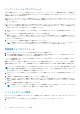Install Guide
Table Of Contents
- OpenManage Integration for VMware vCenterバージョン5.0インストール ガイド
- はじめに
- OMIVVのインストールと設定
- OpenManage Integration for VMware vCenterのダウンロード
- vSphere Client(HTML-5)を使用したOMIVV OVFの導入
- OMIVVアプライアンスの設定
- ネットワーク タイム プロトコル サーバーのセットアップ
- 2つのネットワーク アダプターを用いたOMIVVアプライアンスの設定
- 証明書署名要求(CSR)の生成
- HTTPS証明書のアップロード
- OpenManage Integration for VMware vCenterの登録とライセンス ファイルのインポート
- 非管理者ユーザーによるvCenterサーバーの登録
- 登録済みvCenterバージョンのアップグレード後のOMIVVの再設定
- インストールの確認
- バックアップおよび復元の管理
- OMIVVアプライアンスとリポジトリーの場所のアップデート
- RPMを使用したOMIVVアプライアンスのアップグレード
- バックアップと復元を使用したOMIVVアプライアンスのアップグレード
- OpenManage Integration for VMware vCenterの登録解除
- 登録解除後のOMIVVの回復
- VMware vCenter用アプライアンスの設定
- Dell EMC サポートサイトからのドキュメントへのアクセス
- 関連マニュアル
4. 変更を保存するには、[適用] をクリックします。
アプライアンスが再起動します。インストールを確認するには、「インストールの確認 、p. 31」を参照してください。
復元が完了したら、管理者ポータルにログインする前に、ブラウザーを閉じてブラウザーのキャッシュをクリアします。
バックアップおよび復元設定のリセット
設定のリセット機能は、設定を未設定の状態にリセットします。
1. [[バックアップおよび復元設定]]ページで、[[設定のリセット]]をクリックします。
2. [[設定のリセット]]ダイアログ ボックスで、[[適用]]をクリックします。
アプライアンスが再起動します。
OMIVV アプライアンスとリポジトリーの場所のアップデ
ート
● すべてのデータが保護されていることを確認するには、OMIVV アプライアンスをアップデートする前に OMIVV データベースの
バックアップを実行します。「バックアップおよび復元の管理 、p. 31」を参照してください。
● OMIVV アプライアンスで、利用可能なアップグレード メカニズムを表示し、RPM のアップグレードを実行するためには、イン
ターネット接続が必要です。OMIVV アプライアンスがインターネットに接続されていることを確認します。プロキシ ネットワ
ークが必要な場合は、環境ネットワーク設定に基づいてプロキシ設定を有効にして、プロキシのデータを入力します。ユーザー
ズ ガイドの「HTTP プロキシの設定」の項「」を参照してください。
● [リポジトリパスのアップデート] が有効であることを確認します。
● 必ず、登録された vCenter Server へのすべての vSphere Client(HTML-5)セッションからログ アウトしてください。
● 登録された vCenter Server のいずれかにログインする前には必ず、同じプラットフォーム サービス コントローラー(PSC)です
べてのアプライアンスを同時にアップデートしてください。そうしない場合は、OMIVV インスタンスで一貫性のない情報が表
示されることがあります。
1. [[アプライアンス管理]]ページの[[アプライアンス アップデート]]セクションで、使用可能な現在の OMIVV バージョンを確
認します。
使用可能な OMIVV アプライアンスのバージョンについては、該当する RPM および OVF の OMIVV アプライアンス アップグレ
ード メカニズムが、チェック マーク(
)とともに表示されます。
アップグレード メカニズム タスクのいずれかを実行可能なアップグレード メカニズム オプションを次に示します。
オプ
ショ
ン
説明
1 チェック マークが RPM に表示された場合、既存のバージョンから使用可能な最新バージョンへ RPM によるアップグ
レードを実行できます。「RPM を使用した OMIVV アプライアンスのアップグレード 、p. 33」を参照してください。
2 チェック マークが OVF に表示された場合、既存のバージョンから OMIVV データベースのバックアップを作成し、使用
可能な最新バージョンのアプライアンスに復元します。「バックアップと復元を使用した OMIVV アプライアンスのア
ップグレード 、p. 34」を参照してください。
3 チェック マークが RPM と OVF の両方に表示された場合、上述のオプションのいずれかを実行してアプライアンスを
アップグレードできます。このシナリオでは、RPM によるアップグレードをお勧めします。
2. OMIVV アプライアンスをアップデートするには、OMIVV のバージョンから、前述したアップグレード メカニズムのタスクを必
要に応じて実行します。
RPM を使用した OMIVV アプライアンスのアップグレー
ド
アップグレード後のアプライアンスは、現在のバージョンよりも新しいバージョンになることを確認します。
1. [[アプライアンス管理]]ページで、ネットワーク設定に基づいてプロキシを有効にし、必要に応じてプロキシ設定データを入
力します。「」を参照してください。
OMIVV のインストールと設定 33